jdk配置环境变量win10失败了怎么办 win10系统配置jdk环境变量不成功如何解决
更新时间:2022-05-07 09:56:06作者:xinxin
很多用户在学些java语言编程的时候,win10正式版电脑上安装编程软件之后往往需要进行jdk配置环境变量,之后才能在win10系统上正常运行程序,不过有些用户在进行jdk配置环境变量时却总是不成功,对此jdk配置环境变量win10失败了怎么办呢?今天小编就来教大家win10系统配置jdk环境变量不成功解决方法。
推荐下载:win10系统32位下载
具体方法:
1、首先按下快捷键“win+r”打开运行,输入cmd。
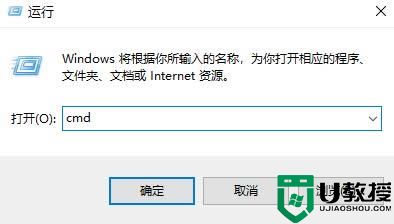
2、然后输入:SET JAVA_HOME=C:\Program Files\Java\jdk1.8.0_77
大家需要根据自己的jdk安装目录来进行填写。

3、然后继续输入:SET CLASSPATH=%JAVA_HOME%\lib
并且按下回车键。

4、在输入:SET Path=%JAVA_HOME%\bin,并按下回车键。
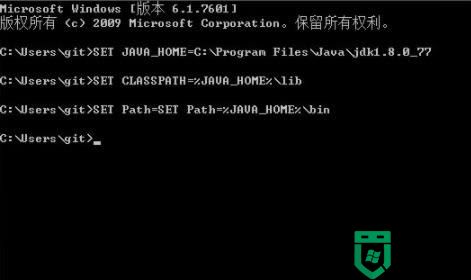
5、最后尝试一下“javac”即可成功的获取信息。
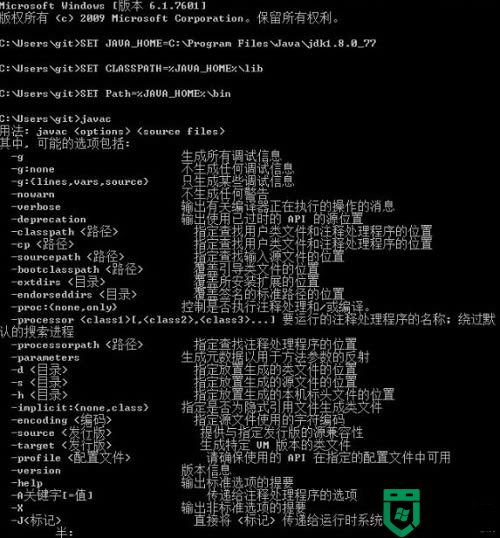
上述就是关于win10系统配置jdk环境变量不成功解决方法了,有遇到这种情况的用户可以按照小编的方法来进行解决,希望能够帮助到大家。
jdk配置环境变量win10失败了怎么办 win10系统配置jdk环境变量不成功如何解决相关教程
- win10配置环境变量jdk的步骤 win10系统怎么配置环境变量jdk
- 配置jdk环境变量win10怎么操作 win10配置jdk环境变量的步骤
- win10 jdk环境变量配置教程 win10怎样配置jdk环境变量
- win10配置jdk环境变量配置步骤 win10如何安装jdk并配置环境变量
- win10配置jdk环境变量配置步骤 win10系统怎么配置jdk环境变量
- win10安装jdk环境变量配置怎么操作 win10如何安装jdk配置环境变量
- win10详细jdk环境变量配置方法
- win10如何配置java环境变量 怎么配置java环境变量win10
- 怎样给win10系统设置jdk win10系统如何设置jdk环境变量
- window10环境变量配置怎么设置 window10的环境变量在哪里配置
- Win11如何替换dll文件 Win11替换dll文件的方法 系统之家
- Win10系统播放器无法正常运行怎么办 系统之家
- 李斌 蔚来手机进展顺利 一年内要换手机的用户可以等等 系统之家
- 数据显示特斯拉Cybertruck电动皮卡已预订超过160万辆 系统之家
- 小米智能生态新品预热 包括小米首款高性能桌面生产力产品 系统之家
- 微软建议索尼让第一方游戏首发加入 PS Plus 订阅库 从而与 XGP 竞争 系统之家
热门推荐
win10系统教程推荐
- 1 window10投屏步骤 windows10电脑如何投屏
- 2 Win10声音调节不了为什么 Win10无法调节声音的解决方案
- 3 怎样取消win10电脑开机密码 win10取消开机密码的方法步骤
- 4 win10关闭通知弹窗设置方法 win10怎么关闭弹窗通知
- 5 重装win10系统usb失灵怎么办 win10系统重装后usb失灵修复方法
- 6 win10免驱无线网卡无法识别怎么办 win10无法识别无线网卡免驱版处理方法
- 7 修复win10系统蓝屏提示system service exception错误方法
- 8 win10未分配磁盘合并设置方法 win10怎么把两个未分配磁盘合并
- 9 如何提高cf的fps值win10 win10 cf的fps低怎么办
- 10 win10锁屏不显示时间怎么办 win10锁屏没有显示时间处理方法

